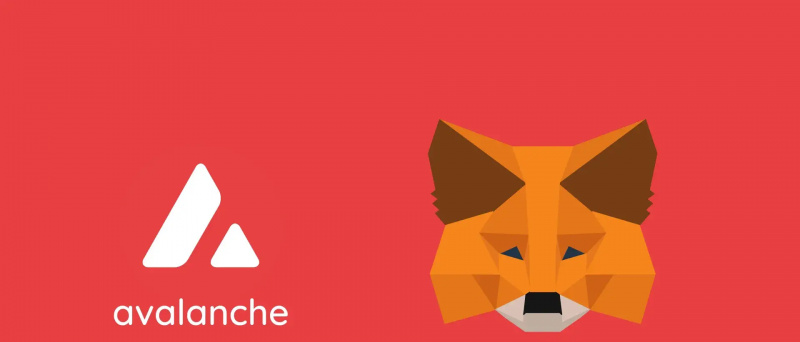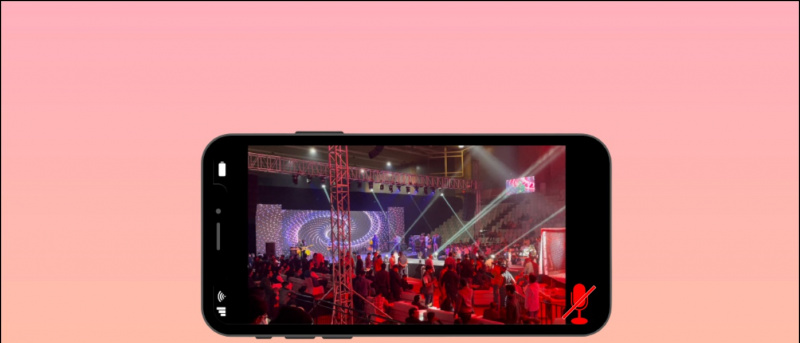Kết nối Wifi cho dù chúng là công cộng hay riêng tư, là nguồn Internet mong muốn nhất hiện nay. Mọi người đều muốn giảm thiểu mức tiêu thụ gói dữ liệu di động trên điện thoại thông minh của họ và do đó họ luôn chú ý đến điểm phát sóng WiFi. Tuy nhiên, chúng tôi đã thấy trong hầu hết các trường hợp người dùng gặp rất nhiều vấn đề khi sử dụng các kết nối này. Đôi khi, ngay cả khi họ có thể kết nối với các điểm phát sóng này bằng Máy tính xách tay của mình, họ không thể kết nối với cùng một điểm phát sóng bằng điện thoại thông minh của họ. Có một số lý do đằng sau nó và trong bài viết này, chúng tôi sẽ cho bạn biết tất cả các cách có thể sử dụng để bạn có thể làm cho kết nối Internet của mình ổn định và đáng tin cậy trên điện thoại thông minh của bạn.

Luôn tránh các điểm truy cập WiFi kém

Trong phần Nâng cao của WiFi, có một tùy chọn để bỏ qua các điểm phát WiFi có tín hiệu yếu. Điều này sẽ giúp bạn kết nối tốt nhất hoặc tránh các Điểm phát sóng không ổn định có sẵn tại vị trí của bạn. Hơn nữa, các điểm phát sóng có tín hiệu yếu dễ sử dụng nhiều pin hơn từ điện thoại thông minh của bạn và liên tục ngắt kết nối Internet.
Cập nhật công ty, trong trường hợp ROM tùy chỉnh
Nếu gần đây bạn đã flash điện thoại thông minh của mình để cài đặt ROM mới thì rõ ràng, bộ nạp khởi động đã được mở khóa và giờ đây OEM không liên lạc trực tiếp với các bản cập nhật sẽ có trên điện thoại thông minh Android của bạn. Trong trường hợp này, bạn nên đảm bảo rằng chương trình cơ sở hoặc Radio trên điện thoại thông minh Android của bạn đang được cập nhật thường xuyên, nếu không, rất có thể nó sẽ không thể phát hiện một vài Điểm phát sóng.
cách làm phim trên google photo
Sử dụng địa chỉ IP DNS của Google

Nếu bạn đang gặp phải sự cố rằng mặc dù cường độ tín hiệu của điểm phát sóng khá cao nhưng kết nối internet qua điểm phát sóng đó vẫn không ổn định. Đối với Instance, trình duyệt trên điện thoại thông minh của bạn thực sự chậm nhưng bất cứ khi nào bạn cố gắng tải xuống bất cứ thứ gì thì tốc độ lại khá nhanh. Trong tình huống như vậy, hãy thử thay đổi DNS IP của kết nối internet.
Nó có thể được thực hiện bằng cách giữ lâu trên một điểm phát sóng WiFi nhất định mà bạn đã kết nối. Bạn sẽ thấy một tùy chọn có tên là “Sửa đổi mạng”. Sau đó, chọn tùy chọn đặt IP thành Tĩnh từ DHCP và nhập địa chỉ IP DNS là ‘8.8.8.8’. DNS này có độ ổn định cao và chắc chắn sẽ giúp kết nối internet của bạn mượt mà hơn.
Chọn Vỏ và Che một cách khôn ngoan

Để có được những chiếc vỏ tốt nhất cho điện thoại thông minh của mình, chúng tôi bỏ qua loại vật liệu được sử dụng để sản xuất chúng. Trong trường hợp, vỏ điện thoại thông minh của bạn được làm bằng bất kỳ vật liệu kim loại nào, rất có thể nó sẽ chặn các điểm phát sóng WiFi mà điện thoại thông minh của bạn nhận được. Để kiểm tra, hãy cài đặt ứng dụng Kiểm tra tốc độ từ Cửa hàng Google Play và kiểm tra tốc độ Internet trên điện thoại thông minh của bạn có vỏ và không có vỏ. Nếu có sự khác biệt lớn trong các kết quả thì bạn cần phải vứt bỏ vỏ bọc đó đi (mặc dù vậy không vi phạm).
tạo phim bằng google ảnh
Bạn có thể sử dụng Ứng dụng để cải thiện kết nối WiFi

Có rất nhiều ứng dụng có sẵn trên Cửa hàng Google Play, được biết đến với cái tên ‘WiFi Signal Booster and Easy Analyzer’, ứng dụng này tuyên bố sẽ tăng cường độ kết nối WiFi do đó cũng tăng tốc độ internet. Mặc dù, những phương pháp này không đáng tin cậy nhưng nhiều người dùng vẫn tranh luận về cách sử dụng của nó.
Phần kết luận
Vì vậy, đây là 5 mẹo có thể giúp bạn cải thiện chất lượng kết nối internet bằng Điểm phát sóng WiFi ở nơi công cộng hoặc tại nhà của bạn. Tuy nhiên, để tóm tắt mọi thứ nếu không có mẹo nào được đề cập ở trên thì hãy cài đặt một ứng dụng có tên Connectify-Me trên máy tính xách tay của bạn, ứng dụng này sẽ giúp bạn tạo một bộ điều hợp không dây ảo, đổi lại sẽ tạo ra một điểm phát sóng khác. Điểm phát sóng này sẽ chia sẻ kết nối internet của máy tính xách tay với điện thoại thông minh của bạn. Hãy cho chúng tôi biết nếu bạn gặp bất kỳ vấn đề nào trong khi hiểu bất kỳ vấn đề nào trong số đó và ngay cả khi bạn có đề xuất tốt hơn liên quan đến vấn đề phổ biến này.
Bình luận trên Facebook